Формат на масата в съответствие с картината
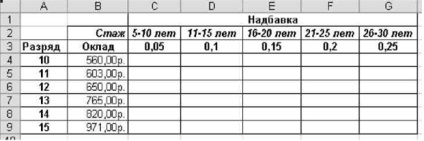
В клетка С4 въведете формулата: = C 3 $ * $ В4. Тази формула съдържа две смесени модели клетки. Връзката с $ 3 координира колона е относително и реда координира - абсолютно. връзка $ Б4, напротив, колоната координира е абсолютната координатна на линията - роднина.
Попълнете в таблицата. Запишете работната книга.
Използването на клетъчни модели от други работни
Във формули могат да съдържат препратки към други клетки на лист и лист може дори да бъде в различна работна книга. За да работите с тези видове връзки специален тип запис се използват в OpenOffice Calc.
За да използвате препратка към клетка в друга лист, който принадлежи към една и съща книга, използвайте следния формат:
В тази формула стойност в клетка А1 на текущия лист, добавена стойност А1 на клетката, която е разположена в лист, озаглавен "лист 2".
Забележка: Ако името на работния лист във връзката съдържа един или повече интервали, трябва да приложите името в единични кавички. Например, = А1 * 'Всички otdely'.A1.
Щракнете върху Sheet2. Създайте таблица таблица. 2.
Поставете курсора в D2 на клетка в таблицата.
Формат на масата в съответствие с картината
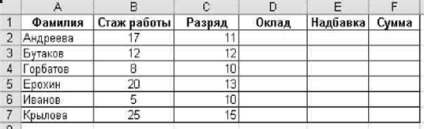
В лентата за формули, въведете знак за равенство.
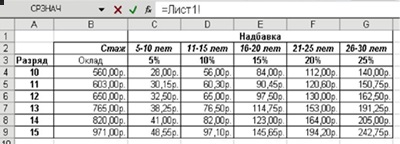
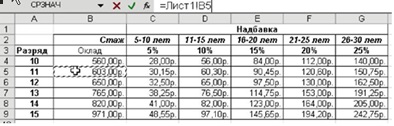
Не превключите на друг лист, натиснете «Влез» ключ.
Уверете се, че в работния лист "Sheet1" в клетка D2 се появи същото значение, както в листа "Sheet2".
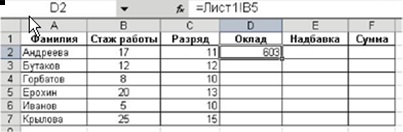
По същия начин, въведете стойностите на заплатите за останалите служители.
По същия начин, въведете стойността на квотите.
Изчислете размера на заплатите.
Формат на масата в съответствие с картината
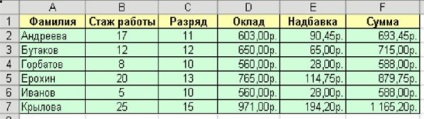
Запишете работната книга
Създаване на клетки и варира имена.
Когато изберете име или диапазон от клетки е отразено в името в полето Име
Това опростява процеса на създаване на формули. Име клетка или набор може да бъде поставена във формулата с помощта на Vstavka Imya Insert или чрез избиране на подходящ името в полето Име.
Имена правят формулата по-лесни за разбиране и лесни за употреба. Съгласен съм, формулата = доход - данъци са много по-ясни, отколкото = D20 - D40.
Когато пишете макроси много по-лесно да се използват имена обсег вместо справка.
Можете да зададете име на стойност или формула, дори и ако те не съществуват в работния лист. Например, можете да зададете име на броя Protsentnaya.Stavka 0.075. По-късно можете да използвате това име в техните формули.
Въпреки, че OpenOffice Calc доста либерална по отношение на имената, които въвеждате, обаче, има някои правила, по техен избор.
Имената трябва да са без пропуски. За по-добро възприемане на името, трябва да използвате долна черта или точка. Например, Godovoy_Dohod или Godovoy.Dohod.
Не се допускат символи, с изключение на долна черта и точките.
Имената трябва да съдържат не повече от 255 знака.
Като име, можете да използвате една буква (с изключение на R и C), но това не се препоръчва, тъй като смисълът е именно да даде смислени имена.
В Calc OpenOffice има някои имена за вътрешна употреба. Поради това не се препоръчва да се използват следните имена: Oblast.pechati, Zagolovki.pechati, Oblast.konsolidatsii и Imya.lista.
В таблицата в Sheet2 изчисли общите ценности заплата и надбавки.
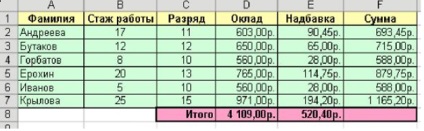
Активирайте клетка D8.
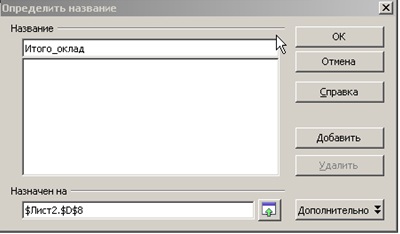
Имайте предвид, че ако тази опция е активна, а след това в полето Име показва името на фигурата й. 11
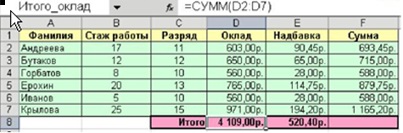
Изберете диапазона от клетки, съдържащи стойността на заплата.
Натиснете върху полето Име и въведете име Заплатите диапазон, натиснете
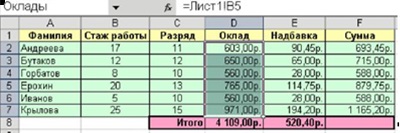
Отново изберете диапазона с месеци и се уверете, че полето Име отразява името на групата.
Кликнете върху стрелката надолу до името и се уверете, че падащия списък показва, имената, използвани в тази книга фиг. 13.
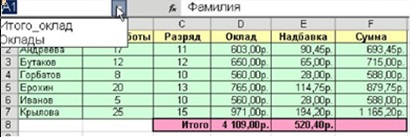
Изберете от списъка името на заплатите (кликнете върху него показалеца на мишката). В резултат на това OpenOffice Изчислено осигури подходящ диапазон.
Забележка: Ако името, което сте определили, вече не е необходимо, можете да го изтриете. За да направите това, изберете Define Vstavka Nazvanie да предизвика Определете диалогов прозорец Name. Изберете името на списъка, който искате да премахнете, и щракнете върху Премахни.
В OpenOffice Calc, няма лесен начин за промяна на името, ако той вече е създаден. Ако сте създали името и след това осъзнах, че това не е същото, колкото е необходимо (или ти просто е направил грешка в нея), а след това трябва първо да премахнете старото име, и след това да създадете нов.
Упражнения:
Cell Е8, име Itogo_nadbavka.
Един набор от клетки, съдържащи стойности, име на квоти квоти.
Един набор от клетки, съдържащи суми, определя размер име.
Дайте име на цялата таблица, като заплата.
Създаване на име на маса
Понякога има нужда от списък на всички имена, определени в работната книга. Това може да бъде полезно, когато проследяване на грешки или за документиране на работата си.
Поставете курсора в клетка H2 - имената на масата ще бъде създаден с това място.
Изпълнява команда Vstavka Nazvanie паста.
В диалоговия прозорец, въведете име, щракнете върху Insert всички фиг. 14.
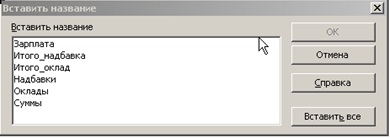
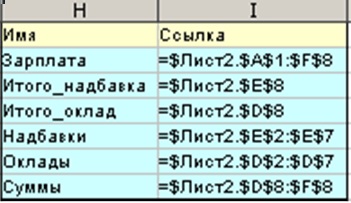
Запишете работната книга.
Използването на имена и клетки варира във формули
Отиди на клетъчните F8.
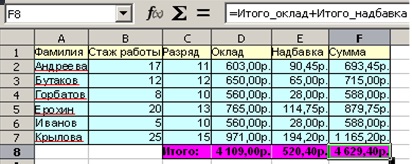
Отиди на клетъчните F9.
В бар експресия формула тип = SUM (.
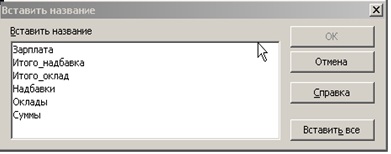
Изберете "Vstavka Nazvanie Paste". В диалоговия прозорец "Вмъкване Name", в който са изброени всички са определени в тази работна книга имена, изберете името на "количеството" и кликнете "OK" Фиг. 17.
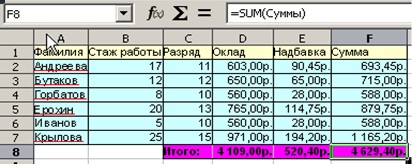
преса
Запишете работната книга.
Използване OpenOffice Calc функции
Логически функции. Ако функцията (IF)
Логически функции се изпълняват от конвенционалната изчисление се използват формулите и позволяват просто прилагане на алгоритмите за вземане на решения.
АКО връща една стойност, ако предварително определено състояние при изчисляването на добивите е вярно (истина), и друга стойност, ако невярно (невярно). Ако се използва функция при проверка на условията за ценностите и формули.
IF (Log_vyrazhenie; стойност при вярно; стойност при невярно)
Да предположим, че трябва да се изчисли комисия лист въз основа на продажбите на всеки продукт. Ако продавачът е продал продукти на повече от $ 100 000, неговото ниво на комисионната е 7.5%, ако по-малко от 5%. Без използването на функциите, които ще трябва да се създадат две различни формули и да ги използват правилно за всяка стойност на продажбите. По-долу е функция, която ви позволява да се изчисли въз основа на комисионни продажбите.
= IF (А1<100000; A1*0,05; A1*0,075), где
АКО - функция, която проверява дали дадено условие и връща една стойност, ако това е вярно, и друга стойност, ако не;
A1 * 0,05 - стойност, която се връща, ако условието е изпълнено;
A1 * 0075 - стойност, която се връща, ако условието не е изпълнено.
По този начин, ако стойността на клетка A1 (продажби сума) ще бъде по-малко от 100 000 (условието е изпълнено), програмата ще умножи стойността на клетка A1 до 0.05 (процент комисионна), ако една и съща сума на продажбите ще бъде повече от 100 000 (условието не е изпълнено), програмата ще умножи стойността на клетка A1 до 0075.
На Liste3 създадете таблица Таблица 3.
Формат на масата в съответствие с картината
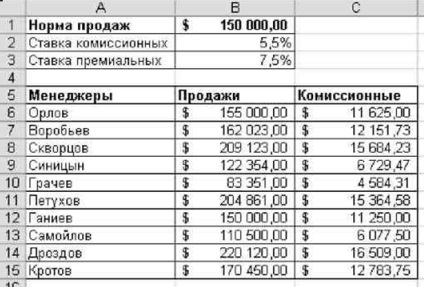
Изчислете комисионна върху продажбите, ако скоростта на комисията е 5,5%, скоростта на премия - 7,5%, процентът на продажбите - 150 000 търкайте. За да направите това, изпълнете следните стъпки.
Активирайте клетка C6 (комисионна Орлова), обадете се на помощника за функции и да видим дали функцията IF.
В логическа експресията на състоянието, тип В6<В1 (продажи Орлова меньше нормы продаж).
На стойността, ако е вярно (истина), тип B6 * B2 изразяване (ако продажбата Орлов стандарти по-малко продажби, за да се изчисли размера на комисиона продажбите трябва да се умножи по ставката на Комисията).
На стойността, ако невярно (фалшиво) въведете израз B6 * B3 (ако продажбите Орлова стандарти повече продажби, за да се изчисли размера на комисиона продажбите трябва да бъде умножена по процента на премия).
Уверете се, че входните аргументи Фигура 20
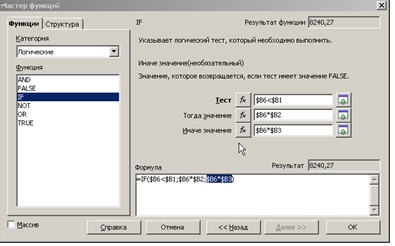
Изчислете такси за други доставчици. За да направите това, използвайте функцията AutoComplete, преди предоставянето на абсолютни връзки.
Сравнете резултатите с шаблона.
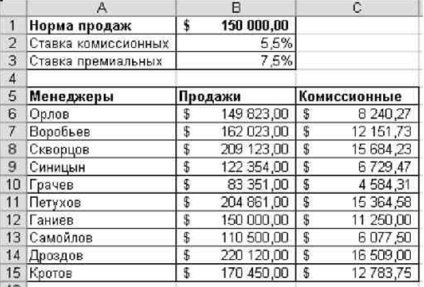
Запишете работната книга.
Статистически функции. COUNTIF функция (COUNTIF)
COUNTIF функция брои клетки в дадена област, които отговарят на определени критерии.
Функция Синтаксис: COUNTIF (обхват, критерии).
Range - обхват, в който искате да брои клетки.
Критерии - критерия за форма, израз, или текст, който определя кои клетки е необходимо да се брои. Например, критерият може да бъде изразена както следва: 32 ", 32", "> 32", "ябълки".
Завършване на таблица, както е показано на фиг. 22.
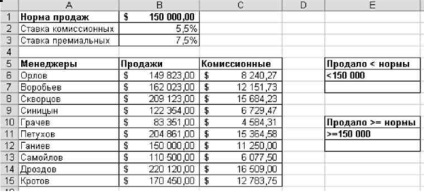
Изчислява се броят на мениджърите, които са продали повече от нормата. За да направите това, изпълнете следните стъпки.
Отиди на клетъчните E7. Обадете магистърски функции и да видим дали функцията COUNTIF.
В полето Range, задаване на група клетки В6: В15 (в този диапазон се търси стойности по-големи от 150 000).
В Критерий тип Е6 клетка (в тази клетка съдържа условие, изпълнението на който е потвърден в В6 диапазон: В15).
Проверете правилното входните аргументи.
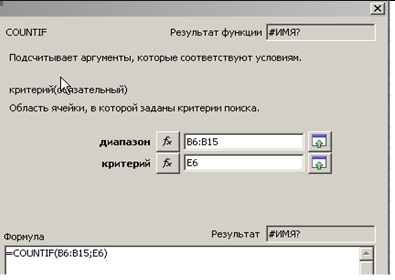
Изчислява се броят на мениджърите, които имат продажби равни на нормална или над нормата.
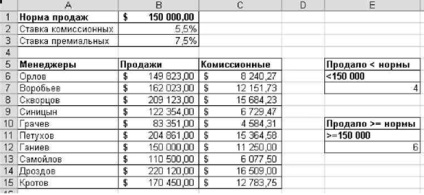
Сравнете резултатите с шаблона.
Запишете работната книга.
Математически функции. SUMIF функция (SUMIF)
функция SUMIF Добавя клетки посочените критерии.
Функция Синтаксис: SUMIF (обхват, критерии, общ_сбор_диапазон).
Range - от порядъка на изчислените клетки.
Критерии - критерия за форма, експресия, или текст, който определя обобщи клетката. Например, критерият може да бъде изразена като 32 "32" "> 32", "ябълки".
Общ_сбор_диапазон - действителните клетките да обобщим.
Клетките в общ_сбор_диапазон сумират само ако техните съответни клетки в диапазон отговарят аргумент критерии. Ако общ_сбор_диапазон пропуснат, клетките са обобщени в обхвата на аргумент.
На Liste3 създадете таблица таблица. 4. В горната лява клетка на таблицата, съответстваща на A20 клетка.
Формат на масата, както е показано.
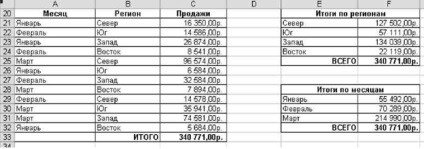
Изчислете общите суми по региони и по месец, а общата стойност на продажбите. За да направите това, изпълнете следните стъпки.
Активирайте клетка F21 (изхода на север), обадете се на помощника за функции и да видим дали функцията SUMIF.
В полето Range, задаване на група клетки B21: B32 (диапазона претърсват "Север" критерий).
В критерий Е21 влиза клетка (тази стойност е сравнение на съдържание гама B21: В32).
Изберете обхвата на сумиране диапазон на С21: C32 (когато са в обхват B21: настъпва B32 стойност, съответстваща критерий сумиране съответните стойности на обхвата от C21: C32).
Уверете се, че входните аргументи фигура 26.

Свързани статии
